默默的对自己说声抱歉,现在才学习了这些知识,不知不觉写了挺多,同时我已经将此Demo代码已上传到了github(正好练习了一次github项目上传 > <)
在我的印象中CoordinatorLayout应该出现在Android5.0版本,同时关联的控件有AppBarLayout、CollapsingToolbarLayout、Toolbar等主要控件,主要实现了顶部状态栏的折叠效果,优化了用户体验
实现效果
Effect4为2018.06月补入效果,可快速实现项目需求
Effect 一: toolbar
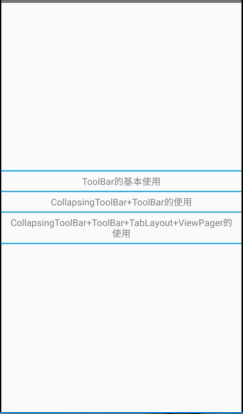
Effect 二:CollapsingToolbarLayout+ToolBar
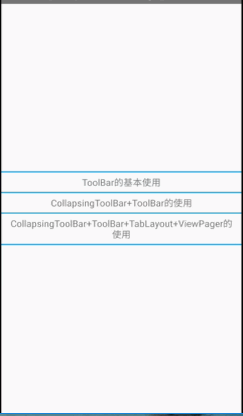
Effect 三 :CollapsingToolbarLayout+ToolBar+TabLayout
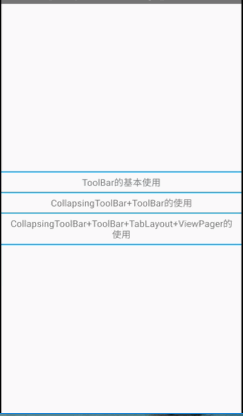
Effect四:快速实现折叠效果,解决各种所欲问题(此为后期补入)
-
展示状态 1
-
展示状态 2(折叠中的效果优化,后续问题解决的第四条添加后既可实现~)
前情提要
每一个效果对应的Activity都是独立存在的,所以下面我会分批简单进行介绍
- 全局性 build
compile 'com.android.support:design:24.2.1'
- 全局性 提醒
(最外层布局添加,作用于调用自定义属性,好比折叠的效果就是使用的app属性)
xmlns:app="http://schemas.android.com/apk/res-auto"
- 公用代码
AppBarStateChangeListener(可直接Copy):
package com.yl.bar.barlayout.listener;
import android.support.design.widget.AppBarLayout;
/**
* Created by YongLiu on 2017/7/31.
*/
public abstract class AppBarStateChangeListener implements AppBarLayout.OnOffsetChangedListener {
public enum State {
EXPANDED,
COLLAPSED,
IDLE
}
private State mCurrentState = State.IDLE;
@Override
public final void onOffsetChanged(AppBarLayout appBarLayout, int i) {
if (i == 0) {
if (mCurrentState != State.EXPANDED) {
onStateChanged(appBarLayout, State.EXPANDED);
}
mCurrentState = State.EXPANDED;
} else if (Math.abs(i) >= appBarLayout.getTotalScrollRange()) {
if (mCurrentState != State.COLLAPSED) {
onStateChanged(appBarLayout, State.COLLAPSED);
}
mCurrentState = State.COLLAPSED;
} else {
if (mCurrentState != State.IDLE) {
onStateChanged(appBarLayout, State.IDLE);
}
mCurrentState = State.IDLE;
}
}
public abstract void onStateChanged(AppBarLayout appBarLayout, State state);
}
StatusBarCompat 状态栏工具
package com.example.yongliu.toolbardemo;
import android.annotation.TargetApi;
import android.app.Activity;
import android.content.Context;
import android.graphics.Color;
import android.os.Build;
import android.view.View;
import android.view.ViewGroup;
import android.view.Window;
import android.view.WindowManager;
/**
* author yongliu
* date 2018/5/29.
* desc:
*/
public class StatusBarCompat {
private static final int INVALID_VAL = -1;
private static final int COLOR_DEFAULT = Color.parseColor("#20000000");
@TargetApi(Build.VERSION_CODES.LOLLIPOP)
public static void compat(Activity activity, int statusColor) {
//当前手机版本为5.0及以上
if (Build.VERSION.SDK_INT >= Build.VERSION_CODES.LOLLIPOP) {
if (statusColor != INVALID_VAL) {
activity.getWindow().setStatusBarColor(statusColor);
}
return;
}
//当前手机版本为4.4
if (Build.VERSION.SDK_INT >= Build.VERSION_CODES.KITKAT && Build.VERSION.SDK_INT < Build.VERSION_CODES.LOLLIPOP) {
int color = COLOR_DEFAULT;
ViewGroup contentView = (ViewGroup) activity.findViewById(android.R.id.content);
if (statusColor != INVALID_VAL) {
color = statusColor;
}
View statusBarView = new View(activity);
ViewGroup.LayoutParams lp = new ViewGroup.LayoutParams(ViewGroup.LayoutParams.MATCH_PARENT,
getStatusBarHeight(activity));
statusBarView.setBackgroundColor(color);
contentView.addView(statusBarView, lp);
}
}
//activity.getWindow().addFlags(WindowManager.LayoutParams.FLAG_TRANSLUCENT_STATUS);
public static void compat(Activity activity) {
compat(activity, INVALID_VAL);
}
public static int getStatusBarHeight(Context context) {
int result = 0;
int resourceId = context.getResources().getIdentifier("status_bar_height", "dimen", "android");
if (resourceId > 0) {
result = context.getResources().getDimensionPixelSize(resourceId);
}
return result;
}
public static void setWindowImmersiveState(Activity activity) {
if (Build.VERSION.SDK_INT >= Build.VERSION_CODES.KITKAT) {
Window window = activity.getWindow();
window.setFlags(WindowManager.LayoutParams.FLAG_TRANSLUCENT_STATUS, WindowManager.LayoutParams.FLAG_TRANSLUCENT_STATUS);
}
activity.getWindow().addFlags(WindowManager.LayoutParams.FLAG_TRANSLUCENT_STATUS);
activity.getWindow().addFlags(WindowManager.LayoutParams.FLAG_TRANSLUCENT_NAVIGATION);
}
}
实现过程
可根据不同的诉求,看不同效果的实现方式 ~
效果一:主要使用的了ToolBar,使用的时候外部需要被AppBarLayout包裹
Xml 中:
<android.support.design.widget.AppBarLayout
android:id="@+id/appbar"
android:layout_width="match_parent"
android:layout_height="wrap_content"
android:theme="@style/ThemeOverlay.AppCompat.Dark.ActionBar">
<android.support.v7.widget.Toolbar
android:id="@+id/toolbar"
android:layout_width="match_parent"
android:layout_height="?attr/actionBarSize"
android:background="#00000000"
app:layout_scrollFlags="scroll|enterAlways"
app:popupTheme="@style/ThemeOverlay.AppCompat.Light">
</android.support.v7.widget.Toolbar>
</android.support.design.widget.AppBarLayout>
同时代码中我们需要动态设置ToolBar属性:
toolBar.setTitle("初次使用,多多指教!");
toolBar.setBackgroundColor(Color.parseColor("#21aae3"));
注意:最外层的布局可以使用LinearLayout也可以使用符合当前布局的CoordinatorLayout布局
ToolBarActivity
package com.yl.bar.barlayout.activity;
import android.graphics.Color;
import android.os.Bundle;
import android.support.v7.app.AppCompatActivity;
import android.support.v7.widget.LinearLayoutManager;
import android.support.v7.widget.RecyclerView;
import android.support.v7.widget.Toolbar;
import android.view.LayoutInflater;
import android.view.View;
import android.view.ViewGroup;
import android.widget.TextView;
import com.yl.bar.barlayout.R;
import java.util.ArrayList;
import java.util.List;
public class ToolBarActivity extends AppCompatActivity {
private List lists;
private Toolbar toolBar;
private RecyclerView mRv;
@Override
protected void onCreate(Bundle savedInstanceState) {
super.onCreate(savedInstanceState);
setContentView(R.layout.activity_toolbar);
toolBar = (Toolbar) findViewById(R.id.toolbar);
mRv = (RecyclerView) findViewById(R.id.recyclerView);
initData();
}
private void initData() {
lists = new ArrayList();
for (int i = 0; i < 50; i++) {
lists.add("Please go " + i);
}
toolBar.setTitle("初次使用,多多指教!");
toolBar.setBackgroundColor(Color.parseColor("#21aae3"));
LinearLayoutManager linearLayoutManager = new LinearLayoutManager(this);
mRv.setLayoutManager(linearLayoutManager);
mRv.setAdapter(new LayoutAdapter());
}
class LayoutAdapter extends RecyclerView.Adapter<LayoutAdapter.myViewholder> {
@Override
public LayoutAdapter.myViewholder onCreateViewHolder(ViewGroup parent, int viewType) {
myViewholder myViewholder = new myViewholder(LayoutInflater.from(ToolBarActivity.this).inflate(R.layout.item_layout, parent, false));
return myViewholder;
}
@Override
public void onBindViewHolder(LayoutAdapter.myViewholder holder, final int position) {
holder.mItemData.setText(lists.get(position) + "");
}
@Override
public int getItemCount() {
return lists == null ? 0 : lists.size();
}
class myViewholder extends RecyclerView.ViewHolder {
public TextView mItemData;
public myViewholder(View itemView) {
super(itemView);
mItemData = (TextView) itemView.findViewById(R.id.;
}
}
}
}
activity_toolbar
<?xml version="1.0" encoding="utf-8"?>
<android.support.design.widget.CoordinatorLayout
xmlns:android="http://schemas.android.com/apk/res/android"
xmlns:app="http://schemas.android.com/apk/res-auto"
android:id="@+id/activity_main"
android:layout_width="match_parent"
android:layout_height="match_parent">
<android.support.design.widget.AppBarLayout
android:id="@+id/appbar"
android:layout_width="match_parent"
android:layout_height="wrap_content"
android:theme="@style/ThemeOverlay.AppCompat.Dark.ActionBar">
<android.support.v7.widget.Toolbar
android:id="@+id/toolbar"
android:layout_width="match_parent"
android:layout_height="?attr/actionBarSize"
android:background="#00000000"
app:layout_scrollFlags="scroll|enterAlways"
app:popupTheme="@style/ThemeOverlay.AppCompat.Light">
</android.support.v7.widget.Toolbar>
</android.support.design.widget.AppBarLayout>
<android.support.v7.widget.RecyclerView
android:id="@+id/recyclerView"
android:layout_width="match_parent"
android:layout_height="match_parent"
app:layout_behavior="@string/appbar_scrolling_view_behavior" />
</android.support.design.widget.CoordinatorLayout>
效果二:Image折叠效果
TitleImageTextActivity
package com.yl.bar.barlayout.activity;
import android.graphics.Color;
import android.os.Bundle;
import android.support.design.widget.AppBarLayout;
import android.support.design.widget.CollapsingToolbarLayout;
import android.support.v7.app.AppCompatActivity;
import android.support.v7.widget.LinearLayoutManager;
import android.support.v7.widget.RecyclerView;
import android.support.v7.widget.Toolbar;
import android.util.Log;
import android.view.LayoutInflater;
import android.view.Menu;
import android.view.MenuItem;
import android.view.View;
import android.view.ViewGroup;
import android.widget.TextView;
import android.widget.Toast;
import com.yl.bar.barlayout.R;
import com.yl.bar.barlayout.listener.AppBarStateChangeListener;
import java.util.ArrayList;
import java.util.List;
public class TitleImageTextActivity extends AppCompatActivity {
private List lists;
private Toolbar mToolBar;
private CollapsingToolbarLayout mCollapsingToolBar;
private AppBarLayout mAppBar;
@Override
protected void onCreate(Bundle savedInstanceState) {
super.onCreate(savedInstanceState);
setContentView(R.layout.activity_image_text);
mCollapsingToolBar = (CollapsingToolbarLayout) findViewById(R.id.style3_collapsing_toolbar_layout);
mToolBar = (Toolbar) findViewById(R.id.style3_toolbar);
mAppBar = (AppBarLayout) findViewById(R.id.style3_appbar);
setSupportActionBar(mToolBar);
getSupportActionBar().setDisplayHomeAsUpEnabled(true);
//ToolBar的返回键
mToolBar.setNavigationOnClickListener(new View.OnClickListener() {
@Override
public void onClick(View v) {
onBackPressed();
}
});
//监听我们拖拽的情况
mAppBar.addOnOffsetChangedListener(new AppBarStateChangeListener() {
@Override
public void onStateChanged(AppBarLayout appBarLayout, State state) {
Log.d("STATE", state.name());
if (state == State.EXPANDED) {
//展开状态
//展开的时候 - 字体颜色
mCollapsingToolBar.setExpandedTitleColor(Color.RED);
mCollapsingToolBar.setTitle("Baby,I love you !");
// 如在展示的时候不想显示任何字体,设置为空格即可
// mCollapsingToolBar.setTitle(" ");
} else if (state == State.COLLAPSED) {
//折叠状态
//收缩的时候 - 字体颜色
mCollapsingToolBar.setCollapsedTitleTextColor(Color.BLUE);
//收缩后的ToolBar背景色
mCollapsingToolBar.setContentScrimColor(Color.WHITE);
mCollapsingToolBar.setTitle("you can do everything !");
} else {
//中间状态
mCollapsingToolBar.setTitle("change - ing !");
}
}
});
// mCollapsingToolBar.setTitle("If you are happy .");
// //展开的时候 - 字体颜色
// mCollapsingToolBar.setExpandedTitleColor(Color.RED);
// //收缩的时候 - 字体颜色
// mCollapsingToolBar.setCollapsedTitleTextColor(Color.BLUE);
// //收缩后的ToolBar背景色
// mCollapsingToolBar.setContentScrimColor(Color.WHITE);
initData();
}
private void initData() {
lists = new ArrayList();
for (int i = 0; i < 50; i++) {
lists.add("Please go " + i + " !");
}
RecyclerView mRv = (RecyclerView) findViewById(R.id.style3_recyclerView);
LinearLayoutManager linearLayoutManager = new LinearLayoutManager(this);
mRv.setLayoutManager(linearLayoutManager);
mRv.setAdapter(new LayoutAdapter());
}
@Override
public boolean onCreateOptionsMenu(Menu menu) {
getMenuInflater().inflate(R.menu.menu_toolbar, menu);
return true;
}
@Override
public boolean onOptionsItemSelected(MenuItem item) {
switch (item.getItemId()){
case R.id.menu_toolbar_edit:
Toast.makeText(this,"已经触发编辑按钮",Toast.LENGTH_SHORT).show();
break;
}
return super.onOptionsItemSelected(item);
}
class LayoutAdapter extends RecyclerView.Adapter<LayoutAdapter.myViewholder> {
@Override
public LayoutAdapter.myViewholder onCreateViewHolder(ViewGroup parent, int viewType) {
myViewholder myViewholder = new myViewholder(LayoutInflater.from(TitleImageTextActivity.this).inflate(R.layout.item_layout, parent, false));
return myViewholder;
}
@Override
public void onBindViewHolder(LayoutAdapter.myViewholder holder, final int position) {
holder.mItemData.setText(lists.get(position) + "");
}
@Override
public int getItemCount() {
return lists == null ? 0 : lists.size();
}
class myViewholder extends RecyclerView.ViewHolder {
public TextView mItemData;
public myViewholder(View itemView) {
super(itemView);
mItemData = (TextView) itemView.findViewById(R.id.tv_item);
}
}
}
}
activity_image_text
<?xml version="1.0" encoding="utf-8"?>
<LinearLayout xmlns:android="http://schemas.android.com/apk/res/android"
xmlns:app="http://schemas.android.com/apk/res-auto"
android:layout_width="match_parent"
android:layout_height="match_parent"
android:fitsSystemWindows="true">
<!--<android.support.design.widget.CoordinatorLayout-->
<!--xmlns:android="http://schemas.android.com/apk/res/android"-->
<!--xmlns:app="http://schemas.android.com/apk/res-auto"-->
<!--android:layout_width="match_parent"-->
<!--android:layout_height="match_parent"-->
<!--android:orientation="vertical">-->
<android.support.design.widget.CoordinatorLayout
android:layout_width="match_parent"
android:layout_height="match_parent">
<android.support.design.widget.AppBarLayout
android:id="@+id/style3_appbar"
android:layout_width="match_parent"
android:layout_height="256dp"
android:fitsSystemWindows="true">
<android.support.design.widget.CollapsingToolbarLayout
android:id="@+id/style3_collapsing_toolbar_layout"
android:layout_width="match_parent"
android:layout_height="match_parent"
app:contentScrim="#30469b"
app:expandedTitleGravity="center"
app:expandedTitleMarginStart="48dp"
app:layout_scrollFlags="scroll|exitUntilCollapsed">
<ImageView
android:layout_width="match_parent"
android:layout_height="match_parent"
android:scaleType="centerCrop"
android:src="@drawable/background"
app:layout_collapseMode="parallax"
app:layout_collapseParallaxMultiplier="0.7" />
<android.support.v7.widget.Toolbar
android:id="@+id/style3_toolbar"
android:layout_width="match_parent"
android:layout_height="?attr/actionBarSize"
app:expandedTitleGravity="center"
app:layout_collapseMode="pin">
<!--<LinearLayout-->
<!--android:layout_width="wrap_content"-->
<!--android:layout_height="wrap_content"-->
<!--android:gravity="right"-->
<!--android:orientation="horizontal">-->
<!--<TextView-->
<!--android:layout_width="20dp"-->
<!--android:layout_height="20dp"-->
<!--android:layout_gravity="right"-->
<!--android:layout_marginRight="10dp"-->
<!--android:background="@drawable/editer"-->
<!--android:gravity="right" />-->
<!--</LinearLayout>-->
</android.support.v7.widget.Toolbar>
</android.support.design.widget.CollapsingToolbarLayout>
</android.support.design.widget.AppBarLayout>
<android.support.v4.widget.NestedScrollView
android:layout_width="match_parent"
android:layout_height="match_parent"
app:layout_behavior="@string/appbar_scrolling_view_behavior">
<android.support.v7.widget.RecyclerView
android:id="@+id/style3_recyclerView"
android:layout_width="match_parent"
android:layout_height="match_parent"
app:layout_behavior="@string/appbar_scrolling_view_behavior" />
</android.support.v4.widget.NestedScrollView>
</android.support.design.widget.CoordinatorLayout>
</LinearLayout>
效果三:tab效果
Tab代码
TabToolBarActivity
package com.yl.bar.barlayout.activity;
import android.graphics.Color;
import android.support.design.widget.AppBarLayout;
import android.support.design.widget.CollapsingToolbarLayout;
import android.support.design.widget.TabLayout;
import android.support.v4.app.Fragment;
import android.support.v4.view.ViewPager;
import android.support.v7.app.AppCompatActivity;
import android.os.Bundle;
import android.support.v7.widget.Toolbar;
import android.view.View;
import android.widget.ImageView;
import com.yl.bar.barlayout.R;
import com.yl.bar.barlayout.adapter.pagrFragmentAdapter;
import com.yl.bar.barlayout.listener.AppBarStateChangeListener;
import com.yl.bar.barlayout.view.FineFragment;
import com.yl.bar.barlayout.view.RainyFragment;
import com.yl.bar.barlayout.view.SnowyFragment;
import java.util.ArrayList;
import java.util.List;
public class TabToolBarActivity extends AppCompatActivity {
private TabLayout mTab;
private ViewPager mViewPager;
private CollapsingToolbarLayout mCollapsingToolBar;
private ImageView mBackImage;
private AppBarLayout mAppBar;
private Toolbar mToolBar;
List<String> tabLists=new ArrayList<String>();
List<Fragment> fragmentLists=new ArrayList<Fragment>();
@Override
protected void onCreate(Bundle savedInstanceState) {
super.onCreate(savedInstanceState);
setContentView(R.layout.activity_tab_tool_bar);
//视图查询
initView();
//ToolBar的操作
init();
//数据存入
initData();
}
private void initData() {
tabLists.add("雨天");
tabLists.add("晴天");
tabLists.add("雪天");
RainyFragment rainyFragment = new RainyFragment();
FineFragment fineFragment = new FineFragment();
SnowyFragment snowyFragment = new SnowyFragment();
fragmentLists.add(rainyFragment);
fragmentLists.add(fineFragment);
fragmentLists.add(snowyFragment);
initFragPager();
}
private void initFragPager() {
//Adapter简单非常封装一下,传入储存tab的list和储存fragment的list就好
mViewPager.setAdapter(new pagrFragmentAdapter(getSupportFragmentManager(), tabLists, fragmentLists));
//俩者的关联方法
mTab.setupWithViewPager(mViewPager);
//tablayout有俩者模式,但是我觉得大多数还是我们现在使用的这一种-相当于权重当前空间
mTab.setTabMode(TabLayout.MODE_FIXED);
}
private void init() {
setSupportActionBar(mToolBar);
getSupportActionBar().setDisplayHomeAsUpEnabled(true);
mToolBar.setNavigationOnClickListener(new View.OnClickListener() {
@Override
public void onClick(View v) {
onBackPressed();
}
});
//监听内部的CollapsingToolbarLayout
mAppBar.addOnOffsetChangedListener(new AppBarStateChangeListener() {
@Override
public void onStateChanged(AppBarLayout appBarLayout, State state) {
if (state == State.EXPANDED) {
//展开状态
mCollapsingToolBar.setTitle(" ");
} else if (state == State.COLLAPSED) {
//折叠状态
//收缩的时候 - 字体颜色
mCollapsingToolBar.setCollapsedTitleTextColor(Color.BLUE);
//收缩后的ToolBar背景色
// mCollapsingToolBar.setContentScrimColor(Color.BLACK);
mCollapsingToolBar.setContentScrimResource(R.drawable.girl);
mCollapsingToolBar.setTitle("you need happy !");
} else {
//中间状态
mCollapsingToolBar.setTitle(" ");
}
}
});
}
private void initView() {
//这里的资源查询均是按照Xml布局顺序进行查询,从第二层的AppBar
mAppBar = (AppBarLayout) findViewById(R.id.tab_appbar);
mToolBar = (Toolbar) findViewById(R.id.tab_toolbar);
mBackImage = (ImageView) findViewById(R.id.tab_backdrop);
mCollapsingToolBar = (CollapsingToolbarLayout) findViewById(R.id.tab_collapsing);
mTab = (TabLayout) findViewById(R.id.tab_titles);
mViewPager = (ViewPager) findViewById(R.id.tab_viewpager);
}
}
pagrFragmentAdapter
package com.yl.bar.barlayout.adapter;
import android.support.v4.app.Fragment;
import android.support.v4.app.FragmentManager;
import android.support.v4.app.FragmentPagerAdapter;
import java.util.ArrayList;
import java.util.List;
/**
* Created by YongLiu on 2017/8/1.
*/
public class pagrFragmentAdapter extends FragmentPagerAdapter {
List<String> tabLists = new ArrayList<String>();
List<Fragment> pageLists = new ArrayList<Fragment>();
public pagrFragmentAdapter(FragmentManager fm, List tabLists, List pageLists) {
super(fm);
this.tabLists = tabLists;
this.pageLists = pageLists;
}
@Override
public Fragment getItem(int position) {
return pageLists.get(position);
}
@Override
public int getCount() {
return pageLists.size();
}
@Override
public CharSequence getPageTitle(int position) {
return tabLists.get(position % tabLists.size());
}
}
activity_tab_tool_bar
<?xml version="1.0" encoding="utf-8"?>
<android.support.design.widget.CoordinatorLayout xmlns:android="http://schemas.android.com/apk/res/android"
xmlns:app="http://schemas.android.com/apk/res-auto"
android:layout_width="match_parent"
android:layout_height="match_parent"
android:background="@android:color/background_light"
android:fitsSystemWindows="true">
<android.support.design.widget.AppBarLayout
android:id="@+id/tab_appbar"
android:layout_width="match_parent"
android:layout_height="300dp"
android:fitsSystemWindows="true"
android:theme="@style/ThemeOverlay.AppCompat.Dark.ActionBar">
<android.support.design.widget.CollapsingToolbarLayout
android:id="@+id/tab_collapsing"
android:layout_width="match_parent"
android:layout_height="250dp"
android:fitsSystemWindows="true"
app:contentScrim="?attr/colorPrimary"
app:expandedTitleMarginEnd="64dp"
app:expandedTitleMarginStart="48dp"
app:layout_scrollFlags="scroll|exitUntilCollapsed">
<ImageView
android:id="@+id/tab_backdrop"
android:layout_width="match_parent"
android:layout_height="match_parent"
android:fitsSystemWindows="true"
android:scaleType="centerCrop"
android:src="@drawable/girl"
app:layout_collapseMode="parallax" />
<android.support.v7.widget.Toolbar
android:id="@+id/tab_toolbar"
android:layout_width="match_parent"
android:layout_height="?attr/actionBarSize"
app:layout_collapseMode="pin"
app:popupTheme="@style/ThemeOverlay.AppCompat.Light" />
</android.support.design.widget.CollapsingToolbarLayout>
<android.support.design.widget.TabLayout
android:id="@+id/tab_titles"
android:layout_width="match_parent"
android:layout_height="wrap_content"
android:layout_alignParentBottom="true"
android:background="?attr/colorPrimary"
app:tabIndicatorHeight="4dp"
app:tabTextColor="#159"
app:tabIndicatorColor="#147"
app:tabSelectedTextColor="#111"
/>
</android.support.design.widget.AppBarLayout>
<android.support.v4.view.ViewPager
android:id="@+id/tab_viewpager"
android:layout_width="match_parent"
android:layout_height="match_parent"
app:layout_behavior="@string/appbar_scrolling_view_behavior">
</android.support.v4.view.ViewPager>
</android.support.design.widget.CoordinatorLayout>
效果四:快速实现项目需求,一步集成
MainActivity
package com.example.yongliu.toolbardemo;
import android.graphics.Color;
import android.os.Build;
import android.os.Bundle;
import android.support.design.widget.AppBarLayout;
import android.support.design.widget.CollapsingToolbarLayout;
import android.support.v4.content.ContextCompat;
import android.support.v7.app.AppCompatActivity;
import android.support.v7.widget.Toolbar;
import android.view.View;
import android.view.WindowManager;
import android.widget.TextView;
public class MainActivity extends AppCompatActivity {
private Toolbar mToolBar;
private CollapsingToolbarLayout mCollapsingToolBar;
private AppBarLayout mAppBar;
private TextView mTitle;
@Override
protected void onCreate(Bundle savedInstanceState) {
super.onCreate(savedInstanceState);
setContentView(R.layout.activity_main);
mCollapsingToolBar = (CollapsingToolbarLayout) findViewById(R.id.style3_collapsing_toolbar_layout);
mToolBar = (Toolbar) findViewById(R.id.style3_toolbar);
mAppBar = (AppBarLayout) findViewById(R.id.style3_appbar);
mTitle = findViewById(R.id.title);
//设置透明状态栏
if (Build.VERSION.SDK_INT >= Build.VERSION_CODES.KITKAT) {
getWindow().addFlags(WindowManager.LayoutParams.FLAG_TRANSLUCENT_STATUS);
getWindow().addFlags(WindowManager.LayoutParams.FLAG_TRANSLUCENT_NAVIGATION);
}
//监听我们拖拽的情况
mAppBar.addOnOffsetChangedListener(new AppBarStateChangeListener() {
@Override
public void onStateChanged(AppBarLayout appBarLayout, State state) {
//隐藏toolbar默认返回键
setSupportActionBar(mToolBar);
getSupportActionBar().setDisplayHomeAsUpEnabled(false);
//以下为折叠的三种状态
if (state == AppBarStateChangeListener.State.EXPANDED) {
mCollapsingToolBar.setTitle(" ");
mTitle.setVisibility(View.GONE);
} else if (state == AppBarStateChangeListener.State.COLLAPSED) {
//收缩的时候 - 字体颜色
mCollapsingToolBar.setCollapsedTitleTextColor(Color.WHITE);
//收缩后的ToolBar背景色 #4081D6
mCollapsingToolBar.setContentScrimColor(ContextCompat.getColor(MainActivity.this, R.color.blue1));
mTitle.setVisibility(View.VISIBLE);
mTitle.setText("一朵花儿开");
} else {
mTitle.setVisibility(View.GONE);
mCollapsingToolBar.setTitle(" ");
//问题解决第四条,解决折叠中效果不好的问题
//BitmapDrawable bitmapDrawable = new BitmapDrawable(String.valueOf(ContextCompat.getDrawable(MainActivity.this, R.mipmap.ic_launcher)));
//mCollapsingToolBar.setContentScrim(bitmapDrawable);
}
}
});
}
}
activity_main(布局还是稍微看一下,也可直接copy看效果)
<?xml version="1.0" encoding="utf-8"?>
<android.support.design.widget.CoordinatorLayout
xmlns:android="http://schemas.android.com/apk/res/android"
xmlns:app="http://schemas.android.com/apk/res-auto"
xmlns:tools="http://schemas.android.com/tools"
android:layout_width="match_parent"
android:layout_height="match_parent"
android:background="#ff7"
android:orientation="vertical">
<android.support.design.widget.AppBarLayout
android:id="@+id/style3_appbar"
android:layout_width="match_parent"
android:layout_height="250dp"
android:theme="@style/ThemeOverlay.AppCompat.Dark.ActionBar">
<android.support.design.widget.CollapsingToolbarLayout
android:id="@+id/style3_collapsing_toolbar_layout"
android:layout_width="match_parent"
android:layout_height="match_parent"
app:contentScrim="?attr/colorPrimary"
app:expandedTitleMarginEnd="64dp"
app:expandedTitleMarginStart="48dp"
app:layout_scrollFlags="scroll|exitUntilCollapsed">
<ImageView
android:layout_width="match_parent"
android:layout_height="match_parent"
android:fitsSystemWindows="true"
android:scaleType="centerCrop"
android:src="@mipmap/text"
app:layout_collapseMode="parallax"
app:layout_collapseParallaxMultiplier="0.3"
/>
<android.support.v7.widget.Toolbar
android:id="@+id/style3_toolbar"
android:layout_width="match_parent"
android:layout_height="50dp"
android:layout_marginTop="20dp"
app:layout_collapseMode="pin"
app:popupTheme="@style/ThemeOverlay.AppCompat.Light">
<RelativeLayout
android:layout_width="match_parent"
android:layout_height="match_parent">
<TextView
android:id="@+id/title"
android:layout_width="wrap_content"
android:layout_height="wrap_content"
android:layout_centerInParent="true"
android:layout_gravity="center"
android:gravity="center"
android:text="@string/app_name"
android:textSize="16sp"/>
<ImageView
android:id="@+id/iv_icon_right"
android:layout_width="wrap_content"
android:layout_height="wrap_content"
android:layout_alignParentRight="true"
android:layout_gravity="end"
android:gravity="center_vertical"
android:src="@mipmap/ic_launcher_round"
android:visibility="visible"
tools:visibility="visible"/>
</RelativeLayout>
</android.support.v7.widget.Toolbar>
</android.support.design.widget.CollapsingToolbarLayout>
</android.support.design.widget.AppBarLayout>
<android.support.v4.widget.NestedScrollView
android:id="@+id/n_scroll_view"
android:layout_width="match_parent"
android:layout_height="match_parent"
app:layout_behavior="@string/appbar_scrolling_view_behavior">
<LinearLayout
android:layout_width="match_parent"
android:layout_height="wrap_content"
android:orientation="vertical">
<TextView
android:layout_width="match_parent"
android:layout_height="wrap_content"
android:gravity="center"
android:text="开"
android:textColor="#0f0"
android:textSize="200sp"/>
<TextView
android:layout_width="match_parent"
android:layout_height="wrap_content"
android:gravity="center"
android:text="心"
android:textColor="#0f0"
android:textSize="200sp"/>
<TextView
android:layout_width="match_parent"
android:layout_height="wrap_content"
android:gravity="center"
android:text="就"
android:textColor="#0f0"
android:textSize="200sp"/>
<TextView
android:layout_width="match_parent"
android:layout_height="wrap_content"
android:gravity="center"
android:text="好"
android:textColor="#0f0"
android:textSize="200sp"/>
</LinearLayout>
</android.support.v4.widget.NestedScrollView>
</android.support.design.widget.CoordinatorLayout>
问题解答
仅记录一些自己遇到的问题 ~
设置透明状态栏
//Copy在onCreate生命周期既可,设置透明状态栏
if (Build.VERSION.SDK_INT >= Build.VERSION_CODES.KITKAT) {
getWindow().addFlags(WindowManager.LayoutParams.FLAG_TRANSLUCENT_STATUS);
getWindow().addFlags(WindowManager.LayoutParams.FLAG_TRANSLUCENT_NAVIGATION);
}
隐藏Toolbar默认的返回键
//传入toolbar同时设置为false
setSupportActionBar(mToolBar);
getSupportActionBar().setDisplayHomeAsUpEnabled(false);
取消Toolbar右侧的菜单键
通过Toolbar内嵌的布局实现,至少我是这样写的,相对自由,想怎么写怎么写~
- 解决折叠中背景沉陷某一颜色,不显示折叠的图片(视觉效果感官)
最初联想(下面这段代码是同事提供的,我是通过这个想到了下面‘正解’的实现,关于此处可以忽略!!!)
//通过Glide图片加载内的一个方法进行设置
SimpleTarget<Drawable> collTtarget = new SimpleTarget<GlideD>() {
@Override
public void onResourceReady(Drawable resource, GlideAnimation<? super GlideDrawable> glideAnimation) {
mCollapsingToolBar.setContentScrim(resource);
}
};
正解:
//为CollapsingToolBar随意设置一个bigmap对象
BitmapDrawable bitmapDrawable = new BitmapDrawable(String.valueOf(ContextCompat.getDrawable(getContext(), R.mipmap.ic_banner_bg)));
mCollapsingToolBar.setContentScrim(bitmapDrawable);
借鉴文章:
- coordinatorLayout使用详解及注意事项,看完这篇完全可以开发5.0的高级特效了
- Android5.0之CoordinatorLayout的使用
- Material Design之CollapsingToolbarLayout使用
- 使用CoordinatorLayout打造各种炫酷的效果
- 如何监听CollapsingToolbarLayout的展开与折叠
- Android 沉浸式状态栏的实现方法、状态栏透明
- AppBar布局的使用方式
扩展文章:







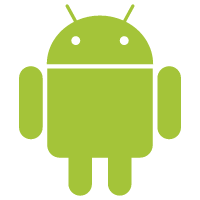
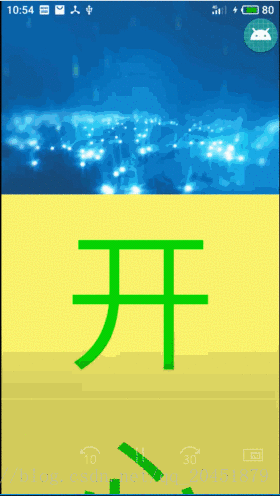
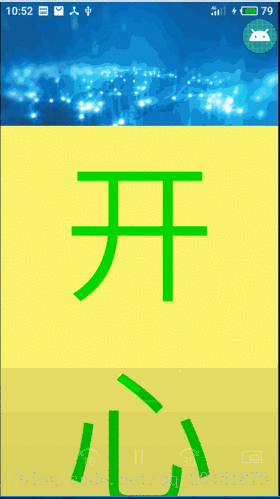














 138
138











 被折叠的 条评论
为什么被折叠?
被折叠的 条评论
为什么被折叠?










